Cara Reset Password Login Plesk Panel
0 people liked this article
A. Pendahuluan
Panel Plesk, sebagai alat pengelolaan server web yang tangguh dan berfitur lengkap, telah memainkan peran penting dalam memudahkan tugas ini. Namun, terkadang kejadian tak terduga seperti lupa password login dapat menghalangi akses ke berbagai fungsi penting. Artikel ini akan memberikan panduan praktis tentang bagaimana cara mereset password login pada panel Plesk, memungkinkan pengguna untuk mengatasi kendala ini dengan mudah dan cepat.
B. Instalasi dan Konfigurasi
Terdapat dua cara untuk melakukan reset password administrator pada panel Plesk yaitu melalui Plesk GUI dan CLI.
1. Plesk GUI
- Login menggunakan informasi password default yang diberikan pada saat order layanan masuk ke Administrator >> Edit Profile yang berada di pojok kanan kemudian nantinya yan dapat dilakukan perubahan seperti berikut
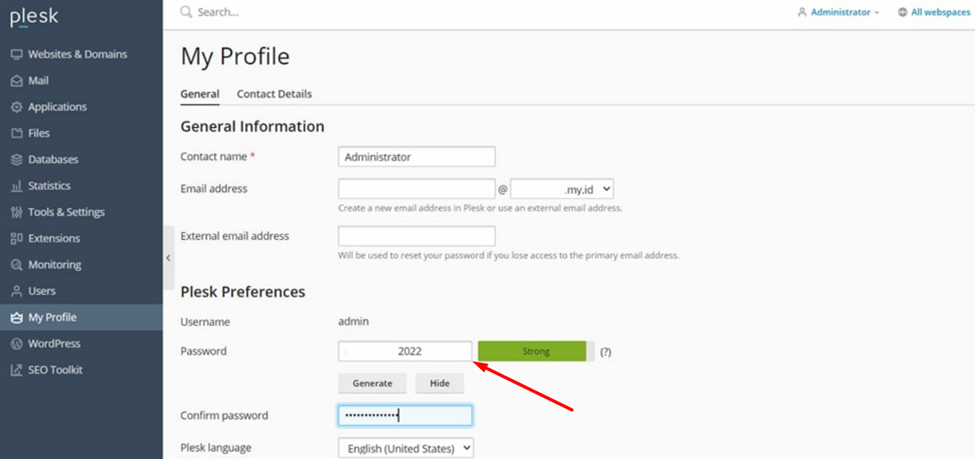
- Klik Apply. Password telah berganti.
2. Plesk CLI
- Silakan login menggunakan informasi login ke server melalui SSH.
- Jalankan command # plesk login.
- Jalankan command # plesk bin admin --set-password -passwd <new_password>. Berikut hasilnya:

Note: Input password pada new password tanpa tanda <>
C. Uji Coba
Secara umum, proses reset password pada panel Plesk melibatkan akses ke antarmuka pengguna Plesk, identifikasi akun yang ingin di-reset passwordnya, dan menyelesaikan prosedur keamanan untuk mengganti kata sandi yang lama dengan yang baru. Kesimpulan artikel ini mungkin menekankan pentingnya menjaga keamanan akun Plesk dengan melakukan reset password secara berkala atau saat terjadi kebutuhan, seperti lupa kata sandi.
D. Kesimpulan
Kesimpulan dari artikel "Cara Reset Password Login Panel Plesk" adalah bahwa proses reset password pada panel Plesk dapat dilakukan dengan langkah-langkah yang relatif sederhana. Artikel tersebut mungkin memberikan panduan yang mencakup langkah-langkah seperti mengakses panel kontrol Plesk, memilih opsi reset password, dan mengikuti petunjuk yang diberikan.
Semoga artikel ini dapat membantu Anda. Temukan bantuan lainnya melalui Knowledge Base Biznet Gio. Jika Anda masih memiliki kendala silakan hubungi Support Biznet GIO melalui email support@biznetgio.com atau live chat maupun WA ke website www.biznetgio.com dan bisa juga melalui telepon ke nomor (021) 5714567.
Popular Articles
-
Cara Install & Konfigurasi Monitoring Cacti Serta Mengetahui Fungsi Fitur Pada Cacti
10 people say this guide was helpful
-
Cara Mengaktifkan Telnet pada Windows 7, 8 dan 10
4 people say this guide was helpful
-
Install dan Konfigurasi Samba Server pada Ubuntu
3 people say this guide was helpful
-
Jenis-Jenis Software Virtualisasi untuk Membuat Virtual Machine
6 people say this guide was helpful